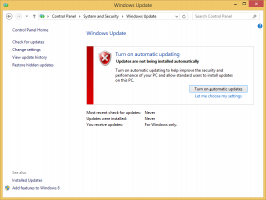Išjunkite „SHIELD“ tyrimus „Firefox“.
„Firefox“ naršyklėje yra SHIELD tyrimai, įgalinti tam tikriems vartotojams. SHIELD Studies yra speciali parinktis, leidžianti vartotojui išbandyti įvairias funkcijas ir idėjas prieš jas išleidžiant visiems Firefox vartotojams. Tai kaip „Windows 10“ „Insider“ programa, tačiau taikoma tik kelioms eksperimentinėms naršyklės funkcijoms. Pažiūrėkime, kaip jį įjungti arba išjungti.
Skelbimas
„Mozilla“ tai apibūdina taip:
Kai bus atliktas tyrimas, būsite automatiškai įtrauktas, jei atitiksite kriterijus. Pasitaiko progų, kai pirmiausia paraginsime jus dalyvauti. Taip atsitiks, kai atliekant tam tikrą tyrimą reikės rinkti duomenis, kuriems netaikoma numatytoji duomenų rinkimo politika. Tokiose situacijose prieš priimdami sprendimą dalyvauti pamatysite visą tyrime renkamų duomenų atskleidimą. Firefox Pioneer yra pasirenkamo SHIELD tyrimo pavyzdys.
Pasibaigus tyrimui, priedas bus išjungtas, bet galėsite jį matyti, todėl turėsite įrašą, kuriuose tyrimuose dalyvavote.
Norėdami pamatyti tyrimus, kuriuose dalyvaujate, įveskite apie: studijas į „Firefox“ adreso juostą.  Norėdami išjungti „SHIELD“ tyrimus „Firefox“., atlikite šiuos veiksmus.
Norėdami išjungti „SHIELD“ tyrimus „Firefox“., atlikite šiuos veiksmus.
- Paleiskite „Firefox“ naršyklę.
- Spustelėkite mėsainio meniu mygtuką (paskutinis mygtukas dešinėje įrankių juostoje).

- Pasirodys pagrindinis meniu. Spustelėkite Galimybės.
- Parinktyse spustelėkite Privatumas ir saugumas skirtuką kairėje.
- Dešinėje slinkite žemyn iki „Firefox“ duomenų rinkimo ir naudojimo.

- Išjungti parinktį Leisti „Firefox“ įdiegti ir vykdyti tyrimus.

Su tavimi baigta!
Parinktį galima bet kada iš naujo įjungti. Variantas Leisti „Firefox“ siųsti techninius ir sąveikos duomenis „Mozilla“. turi būti įjungtas, kad būtų galima pasiekti studijų žymės langelį.
Patarimas: Privatumo ir saugos skyrių galite greitai pasiekti nustatymuose, adreso juostoje įvedę šį tekstą.
apie: nuostatos#privatumas
Kai paspausite klavišą Enter, dešiniajame puslapyje atsidarys parinkčių puslapis.